Recent Posts
Recent Comments
| 일 | 월 | 화 | 수 | 목 | 금 | 토 |
|---|---|---|---|---|---|---|
| 1 | 2 | 3 | 4 | 5 | 6 | |
| 7 | 8 | 9 | 10 | 11 | 12 | 13 |
| 14 | 15 | 16 | 17 | 18 | 19 | 20 |
| 21 | 22 | 23 | 24 | 25 | 26 | 27 |
| 28 | 29 | 30 |
Tags
- 갤럭시노트3
- ESP
- Linux
- Fedora15
- 파이어폭스
- Oracle VirtualBox
- IPSec
- 갤럭시노트
- 파이어폭스3
- TeraTerm
- redhat
- IT
- Firefox
- vncviewer
- vncserver
- 테라텀
- fedora14
- VirtualBox
- 게스트확장설치
- 구글
- 파일질라
- ah
- 래드햇
- T43
- Fedora9
- 리눅스
- 옴니아2
- Security Association
- omnia2
- 버추얼박스
Archives
- Today
- Total
My Knowledge
VirtualBox Fedora10 화면해상도 변경 본문
Fedora9 (페도라 9)를 쓰기 시작한지 얼마 되지 않은거 같은데, Fedora 10 (페도라 10)이 Release 되었습니다. ^^
예전 같았으면 설치해 보고 싶어도 귀찮아서 못했을텐데 VirtualBox 를 쓰고 있는 관계로 설치해 보기로 쉽게 결정을 내렸습니다.
설치는 그렇게 어렵지 않기 때문에 여기서는 생략했습니다.
(Fedora 홈페이지 Installation Guide 에 자세히 설명되어 있으니 참고 하시기 바랍니다.)
Fedora9 (페도라 9) 에 비해서 파일이 더 많아져서 그런지 설치 하는데도 시간이 좀 더 걸렸습니다. 어쨌든 설치를 마치고 나서 부팅을 해보니 Fedora9 (페도라 9) 와 마찬가지로 해상도가 낮게 나왔습니다.
(처음 설치시에는 640 x 480 해상도로 나왔습니다. ㅎㅎ)
그래서 관리 -> 화면설정 메뉴를 이용하여 화면해상도를 변경 하려고 했으나, Fedora10 (페도라 10) 에는 해당 메뉴가 존재 하지 않았습니다.
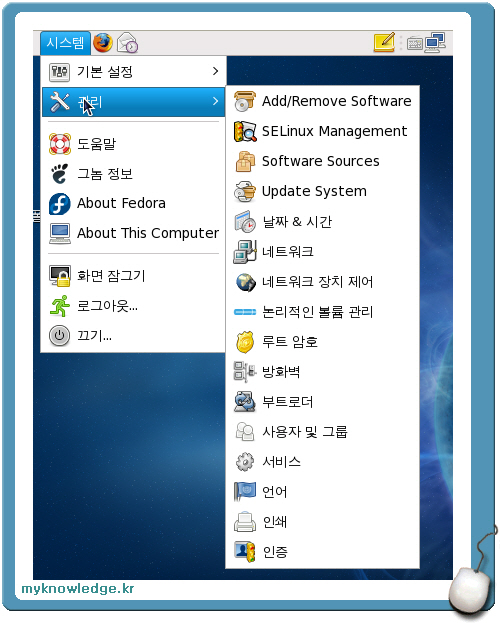
그래서 Add/Remove Software 를 선택하고 system-config-display 를 찾아봤습니다.
(Fedora 에서 화면 설정 기능을 제공하는 것이 system-config-display 라는 패키지 입니다.)
역시 설치가 되어 있지 않았습니다. ㅎㅎ
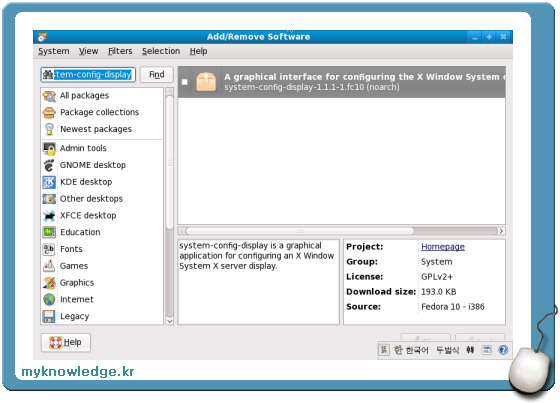
바로 해당 패키지를 선택하고 설치를 진행하였습니다.
해당 패키지를 설치하려고 하면 아래와 같이 Python library 가 필요하다고 나오는데 이것도 마저 설치하시면 됩니다.
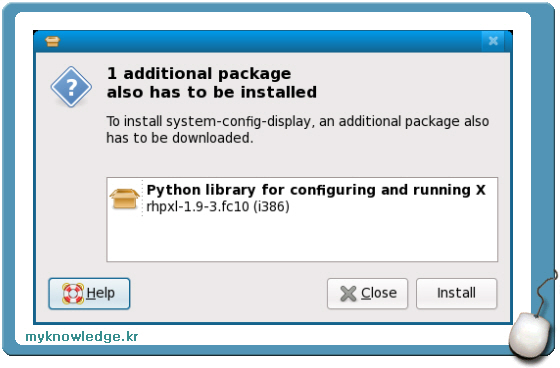
설치를 마치고 나면 화면 설정 이라는 메뉴가 생긴것을 볼 수 있습니다.
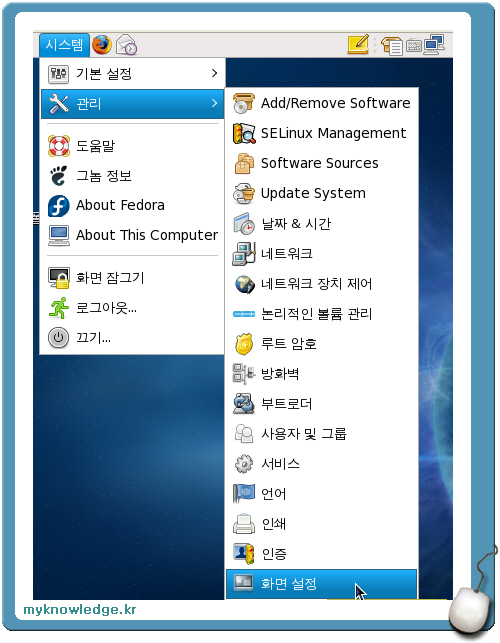
이제 화면 설정을 이용하여 해상도를 변경 하시면 됩니다.
화면 설정 메뉴에 들어오면 설정, 하드웨어, 이중 헤드 이렇게 세가지 탭이 보이는데, 하드웨어 탭을 선택하시면 됩니다.
그리고 해당 탭에서 모니터 유형과 비디오 카드를 선택하시면 됩니다.
(보통은 비디오 카드에 자동으로 VirtualBox Graphics Adapter 가 잡힙니다. 그리고 모니터 유형은 현재 쓰고 계시는 모니터를 선택하시면 됩니다. 제 경우에는 LCD 이고 최대 해상도 1280 x 1024 이기 때문에 아래와 같이 선택을 하였습니다.)
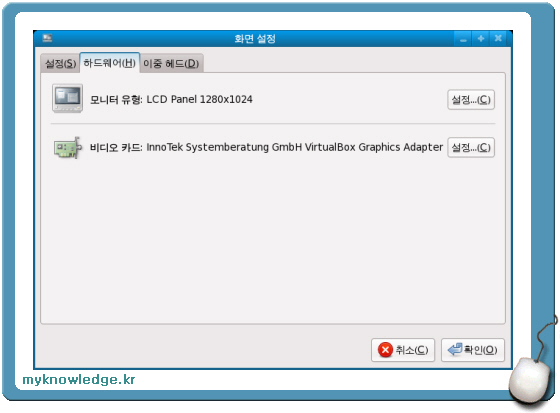
모든 설정이 끝나면 재부팅을 하시면 됩니다.
그러면 화면 설정 메뉴의 설정 이라는 탭에 640 x 480 해상도 외에 1280 x 1024 와 1024 x 768 의 해상도가 추가로 생긴것을 볼 수 있습니다.
이제 마음에 드시는 해상도를 선택하시고 사용하시면 됩니다. ^^
(참고)
만약 화면 설정 메뉴의 설정 탭에서 해상도가 나오지 않았다면 "VirtualBox Fedora9 화면해상도 변경" 글 과 같이 /etc/X11/xorg.conf 를 수정하셔야 합니다. 그리고 xorg.conf 파일은 system-config-display 패키지를 설치하셔야 볼 수 있습니다.
예전 같았으면 설치해 보고 싶어도 귀찮아서 못했을텐데 VirtualBox 를 쓰고 있는 관계로 설치해 보기로 쉽게 결정을 내렸습니다.
설치는 그렇게 어렵지 않기 때문에 여기서는 생략했습니다.
(Fedora 홈페이지 Installation Guide 에 자세히 설명되어 있으니 참고 하시기 바랍니다.)
Fedora9 (페도라 9) 에 비해서 파일이 더 많아져서 그런지 설치 하는데도 시간이 좀 더 걸렸습니다. 어쨌든 설치를 마치고 나서 부팅을 해보니 Fedora9 (페도라 9) 와 마찬가지로 해상도가 낮게 나왔습니다.
(처음 설치시에는 640 x 480 해상도로 나왔습니다. ㅎㅎ)
그래서 관리 -> 화면설정 메뉴를 이용하여 화면해상도를 변경 하려고 했으나, Fedora10 (페도라 10) 에는 해당 메뉴가 존재 하지 않았습니다.
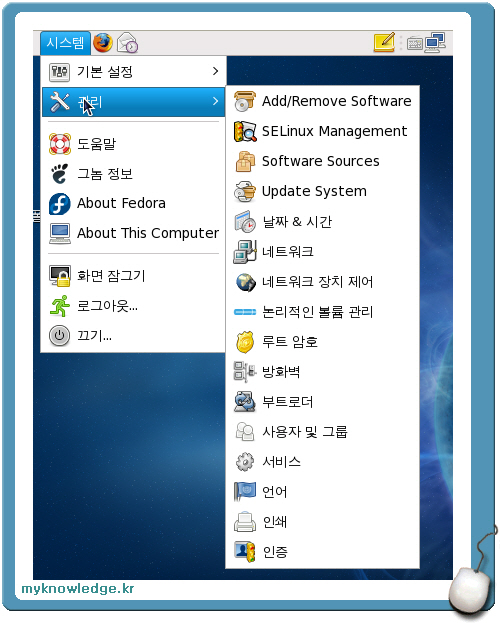
화면설정 없음
그래서 Add/Remove Software 를 선택하고 system-config-display 를 찾아봤습니다.
(Fedora 에서 화면 설정 기능을 제공하는 것이 system-config-display 라는 패키지 입니다.)
역시 설치가 되어 있지 않았습니다. ㅎㅎ
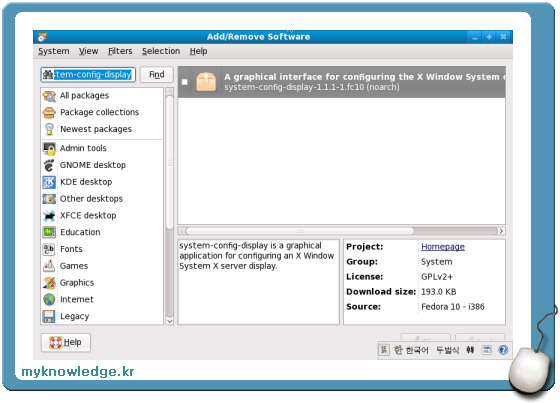
system-config-display 패키지
바로 해당 패키지를 선택하고 설치를 진행하였습니다.
해당 패키지를 설치하려고 하면 아래와 같이 Python library 가 필요하다고 나오는데 이것도 마저 설치하시면 됩니다.
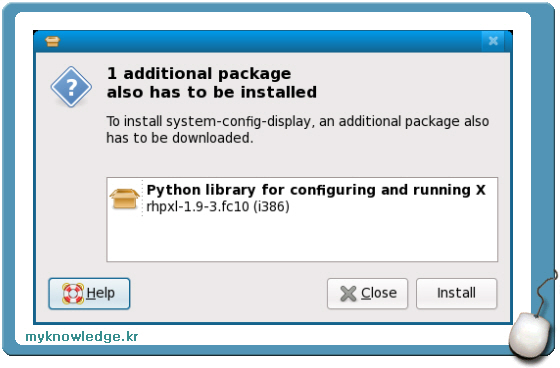
Python library 패키지
설치를 마치고 나면 화면 설정 이라는 메뉴가 생긴것을 볼 수 있습니다.
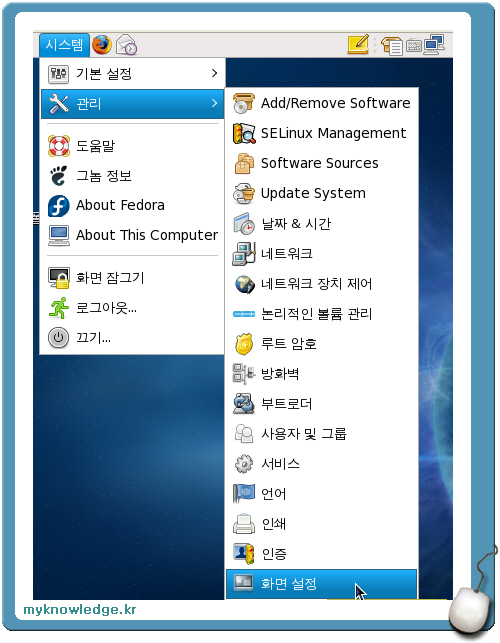
생성된 화면 설정
이제 화면 설정을 이용하여 해상도를 변경 하시면 됩니다.
화면 설정 메뉴에 들어오면 설정, 하드웨어, 이중 헤드 이렇게 세가지 탭이 보이는데, 하드웨어 탭을 선택하시면 됩니다.
그리고 해당 탭에서 모니터 유형과 비디오 카드를 선택하시면 됩니다.
(보통은 비디오 카드에 자동으로 VirtualBox Graphics Adapter 가 잡힙니다. 그리고 모니터 유형은 현재 쓰고 계시는 모니터를 선택하시면 됩니다. 제 경우에는 LCD 이고 최대 해상도 1280 x 1024 이기 때문에 아래와 같이 선택을 하였습니다.)
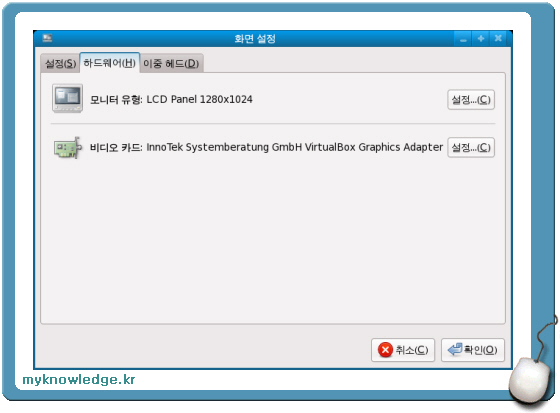
Fedora 화면 설정
모든 설정이 끝나면 재부팅을 하시면 됩니다.
그러면 화면 설정 메뉴의 설정 이라는 탭에 640 x 480 해상도 외에 1280 x 1024 와 1024 x 768 의 해상도가 추가로 생긴것을 볼 수 있습니다.
이제 마음에 드시는 해상도를 선택하시고 사용하시면 됩니다. ^^
(참고)
만약 화면 설정 메뉴의 설정 탭에서 해상도가 나오지 않았다면 "VirtualBox Fedora9 화면해상도 변경" 글 과 같이 /etc/X11/xorg.conf 를 수정하셔야 합니다. 그리고 xorg.conf 파일은 system-config-display 패키지를 설치하셔야 볼 수 있습니다.
'Linux' 카테고리의 다른 글
| 리눅스 원격데스크탑 방화벽 (0) | 2009.01.28 |
|---|---|
| 리눅스 원격데스크탑 (0) | 2009.01.22 |
| RedHat Enterprise Linux - OpenOffice 3.0 installation (0) | 2008.11.17 |
| VirtualBox FreeBSD Networking (0) | 2008.11.10 |
| Fedora9 네트워크 설정 (네트워크 메니져) (3) | 2008.10.26 |




